Основные условные обозначения
Названия клавиш, таких, как Enter, Ctrl и Del, показывают в документе, как они обозначаются на клавиатуре. К тому же, клавиши управления с изображением стрелки указывают в отдельности на название (например, Стрелка вверх или Стрелка влево).
Когда две клавиши соединены вместе знаком плюса (например, Ctrl+R), для выполнения команды Вы должны удерживать в нажатом положении первую клавишу, пока нажимаете вторую клавишу. Отпускается сначала вторая клавиша.
Когда клавиши разделены при помощи запятой, нажимать их необходимо в указанной последовательности. Последовательность нажатия клавиш Alt+E, C, указывает, что Вы должны удерживать в нажатом положении клавишу Alt, пока нажимаете клавишу E, отпустите их, и потом нажмите и отпустите клавишу C.
Основы управления
Программа предполагает обязательное наличие манипулятора «мышь» (далее – мышь).
В РСП реализован стандартный интерфейс ОС Windows.
Клавиши управления курсором используются для прокрутки экрана.
Нажатие комбинации клавиш ALT+F4приводит к завершению программы.
Для облегчения ввода элементов, большинство пунктов главного меню дублируются клавишами или комбинацией клавиш на клавиатуре.
Начало работы с программой
В зависимости от наличия ранее введенного плана станции возможны два следующих варианта входа в программу:
План станции существовал ранее
План станции мог храниться в двух видах: в базе данных БД ТД и в виде отдельно сохраненного файла.
В первом случае загрузка схемы производится следующим образом: устанавливается курсор на наименование схематического плана в окне «Листы» и двойным щелчком «мыши» открывается графический редактор с указанным планом.
Во втором случае загрузка схемы производится непосредственно из редактора, для чего необходимо активизировать режим главного меню редактора «Файл» и «Открыть». Далее с диска считывается искомый файл.
Плана станции раннее не существовало
Чтобы создать новый схематический план в АРМ-ВТД выполнить пункты 3.4.2 настоящего руководства.
Описание функций, выполняемых программой (Главное меню)
Вид главного меню программы и описание его основных панелей показано на рис.4.1.
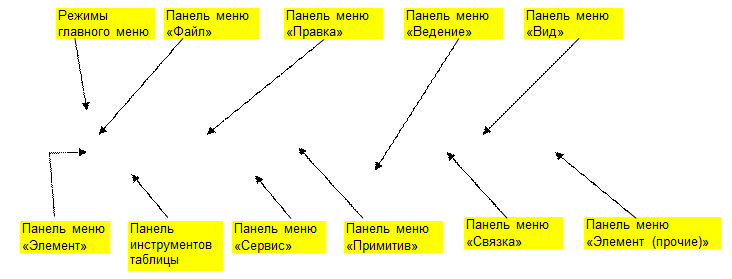

Рис. 4.1
Меню «Файл»
После активизации данного меню пользователю предоставляются следующие возможности (рис. 4.2).

Рис. 4.2
Следует обратить внимание на то, что большинство из предлагаемых в окне режимов выведены на панели инструментов.
4.6.1.1  «Создать»
«Создать»
Служит для создания нового плана станции. При запуске данного режима пользователю предоставляется форма штампа (рис. 3.10). После того, как пользователь введёт все данные по новому чертежу, происходит очистка рабочей области экрана и выполняется операция установки программы в начальное состояние.
Выбор этого пункта через главное меню аналогичен нажатию кнопки  на панели инструментов или клавиш Ctrl+N.
на панели инструментов или клавиш Ctrl+N.
ВНИМАНИЕ! Если в редакторе в это время находился план станции, то он будет удален!
4.6.1.2  «Открыть»
«Открыть»
Выбор этого пункта через главное меню аналогичен нажатию кнопки  на панели инструментов или клавиш Ctrl+O без использования главного меню. Предназначен для загрузки в рабочую область ранее созданного плана, который хранится на текущем диске в виде файла с расширением *.odn.
на панели инструментов или клавиш Ctrl+O без использования главного меню. Предназначен для загрузки в рабочую область ранее созданного плана, который хранится на текущем диске в виде файла с расширением *.odn.
При выборе этого пункта появляется стандартное диалоговое окно «Открыть файл» (рис. 4.3).
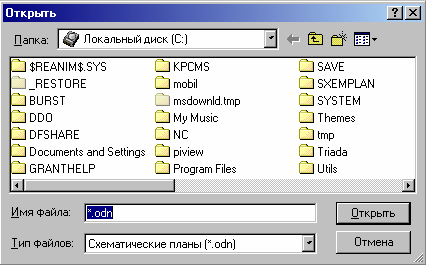 .
.
Рис. 4.3
После выбора нужного файла и нажатия кнопки «Открыть» появится следующее окно с вопросом (рис. 4.4).

Рис. 4.4
При нажатии кнопки «Да» сохраняется старое содержимое штампа.
4.6.1.3  «Сохранить»
«Сохранить»
В данном режиме происходит перезапись плана текущей станции в базу АРМа. Выбор этого пункта через главное меню аналогичен нажатию кнопки  на панели инструментов или клавиш Ctrl+S без захода в главное меню.
на панели инструментов или клавиш Ctrl+S без захода в главное меню.
В процессе ввода плана станции рекомендуется периодически нажимать Ctrl+S во избежание потери данных и результатов работы.
Сохранить как»
Данный режим предназначен для сохранения плана станции явно в виде файла.
План станции может быть сохранен в любом каталоге. Длина имени файла не ограничена. При выборе этого пункта появляется стандартное диалоговое окно «Сохранить как» (рис. 4.5).
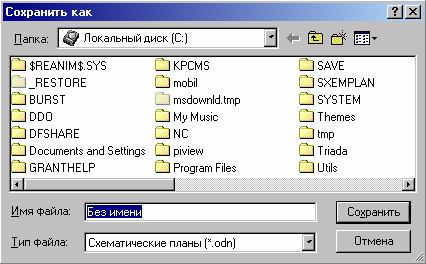 .
.
Рис. 4.5
Для сохранения плана сначала необходимо выбрать каталог. В выбранном каталоге план можно сохранить в уже существующем файле, либо в файле с новым именем. При сохранении плана в уже существующем файле происходит перезапись файла с соответствующим предупреждением (рис. 4.6).
 .
.
Рис. 4.6
Сохраненный план станции в виде файла может быть загружен в РСП в режиме «Открыть». Пункт меню «Сохранить как» введен в программу для удобства пользователя в хранении копий планов и во избежание потери данных в процессе ввода.
